Trattative e accettazione delle offerte nel Messenger da parte del Vettore
- Come proporre una tariffa
- Come può rispondere il committente
- Come accettare un'offerta
- Come rifiutare un'offerta
- Come negoziare un'offerta
- Come ritirare la tua offerta
- Cronologia delle negoziazioni
- Confermare la transazione dopo la cancellazione dell'offerta
- Confermare la transazione avviata dal committente
|
Chi può utilizzare questa funzione? Funzione disponibile per gli utenti della linea di prodotto per trasportatori (TFC - Trans for Carriers) e spedizionieri (TFF - Trans for Forwarders). |
Da questo articolo imparerai:
- come proporre e negoziare una tariffa
- quali possono essere le risposte del committente alla tua offerta
- come accettare, rifiutare o ritirare un’offerta
Per inviare una proposta tariffaria, negoziare o accettare un'offerta nel Messenger - vai al modulo Ricerca carichi. Nella tabella delle offerte, fai clic sull'icona con il simbolo fumetto accanto a una determinata offerta per aprire la finestra del messenger.

Come proporre una tariffa
Nel messenger:
- Fai clic sul pulsante verde "Proponi una tariffa".
- Inserisci l'importo per il quale sei disposto a fornire il servizio di trasporto, quindi fai clic su "Invia".
- La tua offerta inviata è in attesa di accettazione.

L'offerta che stai negoziando viene spostata nella scheda In negoziazione e osservate del modulo Ricerca carichi.

Come può rispondere il committente
Riceverai informazioni sulla decisione tramite una notifica e anche nella finestra della conversazione, dove verrà visualizzato il messaggio pertinente. Dopo aver ricevuto la tua offerta, il committente ha le seguenti opzioni:
- accettare l'offerta che hai inviato
Le informazioni sull'accettazione della tua offerta verranno visualizzate nel messenger.

Se la tua offerta o quella di un'altra persona della tua azienda è stata accettata, la troverai sotto la scheda Accettate del modulo Ricerca carichi.

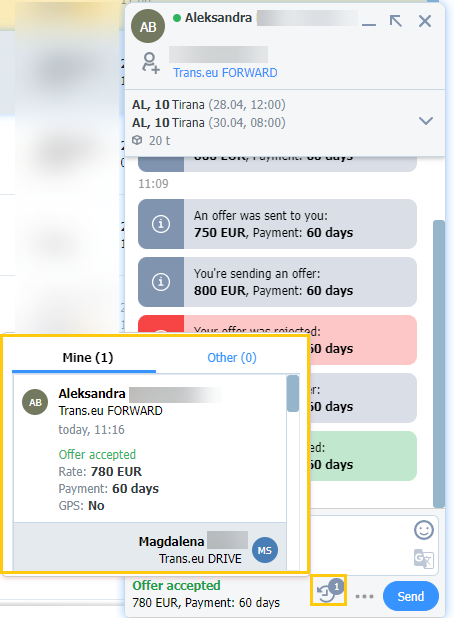
- negoziare l'offerta che hai inviato
Nel messenger riceverai un messaggio con una nuova offerta di prezzo.

- rifiutare la tua offerta
Un messaggio nel messenger mostrerà che questa offerta di prezzo è stata rifiutata. Entrambe le parti possono riprendere le negoziazioni.

- termina le negoziazioni con te,
- sceglie l'offerta di un altro vettore,
- termina la pubblicazione dell'offerta.
Se le negoziazioni non hanno successo, l'offerta verrà spostata nella scheda Archiviate nel modulo Ricerca carichi.

Come accettare un'offerta
Clicca sul pulsante Accetta per accettare l'offerta del committente.

Se il committente accetta la tua offerta, vedrai il seguente messaggio:

Come rifiutare un'offerta
Clicca sul pulsante Rifiuta per rifiutare l'offerta fatta dal committente.

Come negoziare un'offerta
Clicca sulla finestra con la tariffa proposta dal committente, elimina il valore indicato e inserisci la tua proposta di prezzo. Clicca sul pulsante Invia.

Come ritirare la tua offerta
Per cambiare o ritirare un'offerta che hai inviato, clicca su Vedi la tua offerta e poi su Ritirare offerta. Puoi farlo fintanto che il committente non ha accettato la proposta.

Cronologia delle negoziazioni
Per visualizzare la cronologia delle negoziazioni, apri il messenger nel soggetto di una conversazione su una particolare offerta e clicca sull'icona dell'orologio.

Saranno visibili due sezioni:
1. Mie - qui troverai tutte le tue negoziazioni. Clicca sull'icona dell'orologio per vedere i dettagli dell'avanzamento delle tue negoziazioni.
2. Altro - qui troverai le negoziazioni degli altri contatti della tua azienda.
Una volta che l'offerta è stata accettata, i termini concordati saranno pubblicamente disponibili per i dipendenti della tua azienda. Tutte le altre offerte inviate da altri offerenti non riusciti rimarranno:
- private: per le offerte pubblicate su scambi di merci pubblici e privati,
- pubbliche: per le offerte pubblicate su gruppi.
Confermare la transazione dopo la cancellazione dell'offerta
L'opzione Confermare la transazione appare nella finestra del messenger se l'offerta che stai negoziando o discutendo con il committente è stata eliminata o la sua data di pubblicazione è scaduta e non è stata formalmente accettata prima.
- Clicca sul pulsante Confermare la transazione.

- Vedrai un messaggio con i dati del carico che stai confermando. Compila la tariffa, seleziona Confermo la conclusione della transazione e poi clicca su Salva e continua.

- potrai rilasciare una valutazione,
- il carico cambierà stato e apparirà nella scheda Ricerca carichi > Accettato.
Fintanto che il committente non accetta la tua conferma, l'offerta rimarrà nella scheda Ricerca carichi > Archiviate e potrai utilizzare i servizi finanziari solo per le offerte confermate da te.
- Verrà visualizzata la finestra Scegli servizi finanziari. Leggi l'offerta e clicca sul pulsante per la soluzione che ti soddisfa.

Puoi anche cliccare per chiudere la finestra e segnalare la tua fattura in seguito. Per farlo, clicca sul pulsante Scegli servizi finanziari.

Confermare la transazione avviata dal committente
Se è il committente a confermare per primo la transazione, vedrai le informazioni sulla possibilità di conferma nelle Notifiche (icona della campanella) sotto Ricerca carichi > Archiviate, nell'e-mail e anche nel messenger.
Questa è una grande opportunità per rafforzare la posizione della tua azienda sulla piattaforma. Conferma la transazione per:
- ottenere l'opportunità di ricevere e rilasciare una valutazione,
- utilizzare prodotti che supportano la sicurezza dei pagamenti a condizioni preferenziali.
- Clicca sul pulsante Accetta o rifiuta per confermare la transazione.

- Verrà visualizzata la finestra Conferma transazione. Compila i campi richiesti e clicca su Salva risposta.

- Se confermi la transazione, verrà visualizzata la finestra Scegli servizi finanziari. Leggi l'offerta e clicca sul pulsante per la soluzione che ti soddisfa.

- Verrai indirizzato al fornitore che hai scelto, dove potrai segnalare i servizi finanziari.

